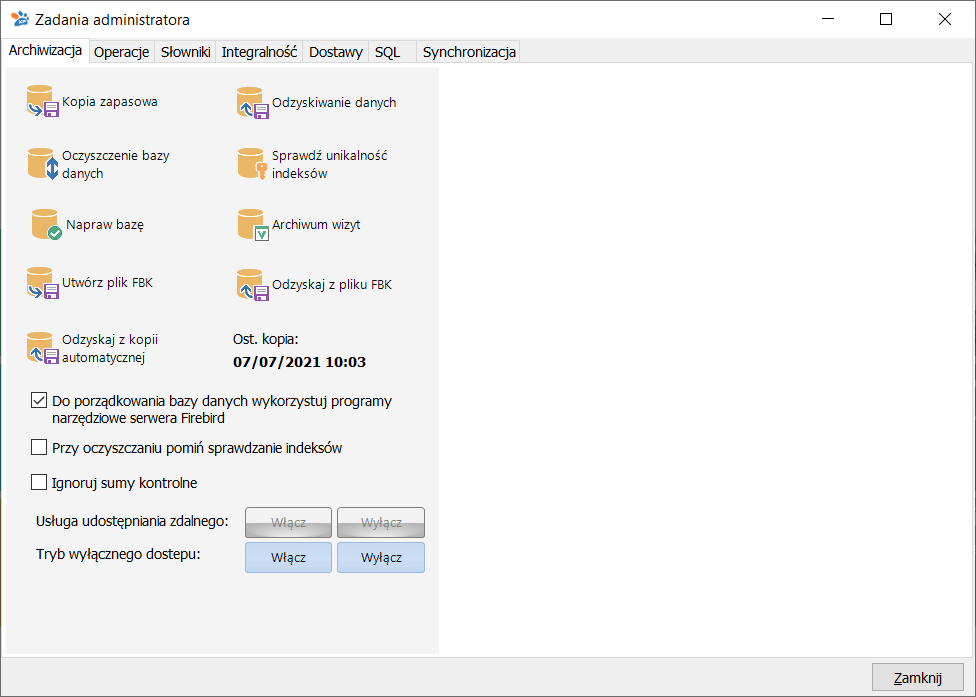Archiwizacja
System umożliwia wykonanie kopii danych z tego miejsca lub podczas wychodzenia z programu (jeśli użytkownik ma uprawnienia właściciela lub administratora). Jest to przydatne w przypadku, gdy chcemy wykonać funkcję, której rezultatu nie jesteśmy pewni. Zapamiętanie danych „na boku” pozwala nam powrócić do poprzedniego stanu, gdy wynik działań nie będzie zgodny z oczekiwaniami.
•Kopia zapasowa - Przycisk ten służy do wykonywania kopii danych lub/i plików wykonywalnych.
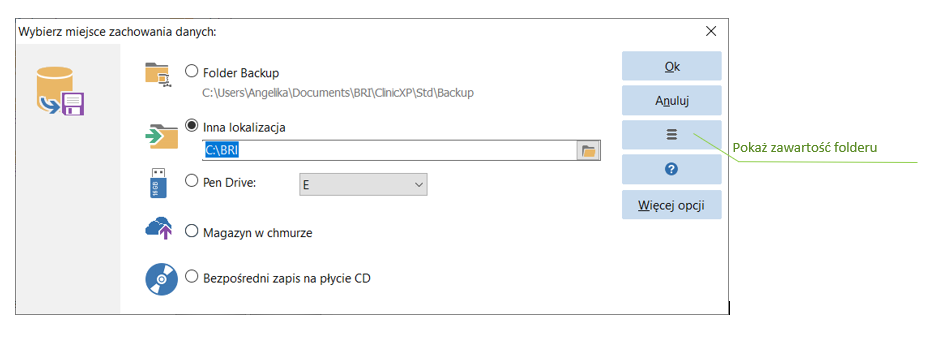
oPrzycisk "Więcej opcji" - Dodatkowe parametry archiwizacji.
▪Czyść folder docelowy przed wykonaniem kopii (niezalecane) - W przypadku kopii na pendrive można zaznaczyć, żeby dotychczasowa zawartość folderu została usunięta.
▪Umieść datę w nazwie kopii danych - Jeśli nie zaznaczone, to plik z kopią ma nazwę backupdata.zip. Każda archiwizacja powoduje przemazanie istniejącego pliku i zastąpienie go nowszą wersją. Jeśli zaznaczone, to za każdym razem tworzony jest nowy plik, zawierający w nazwie datę. Jeśli w ciągu jednego dnia kopia robiona jest więcej niż jeden raz, to będzie ona zastępować istniejący plik o takiej samie nazwie (dacie).
▪Umieść czas w nazwie kopii danych - Jeśli zaznaczone, to nazwa pliku zostanie uzupełniona o godzinę i minutę wykonania kopii. Na przykład, jeśli zaznaczona jest również opcja umieszczenia daty, to uruchomienie archiwizacji w dniu 10 maja 2021 roku o godzinie 15.30 spowoduje utworzenie pliku o nazwie: bk20210510g1530.zip - czyli zawierającej datę w formacie rok-miesiąc-dzień oraz czas utworzenia kopii w formacie litera "g"-godzina-minuta. Opcja ta ma znaczenie zwłaszcza wtedy, gdy w systemie pracuje wiele osób i konieczne jest częste wykonywanie kopii zapasowych.
▪Kopia sieciowa - Zaznaczenie tej opcji powoduje, że możliwe jest wykonanie kopii danych, mimo że inni użytkownicy pracują w systemie. Kopię taką można wykonać tylko na serwerze. Uwaga: włączenie tej opcji powoduje znacznie wydłużenie czasu tworzenia kopii zapasowej! (system wykonuje najpierw wewnętrzną kompresję i odzyskanie danych, a dopiero potem zasadniczą archiwizację).
▪Archiwizuj także pliki multimedialne - Plik multimedialne nie są zawarte w pliku bazy danych i nie są archiwizowane podczas tworzenia kopii zapasowych. Aby podczas tworzenia kopii zapasowej umieścić w niej również pliki multimedialne, wystarczy podczas archiwizacji, włączyć przycisk więcej opcji, a następnie Zachowaj multimedia. Zostaną one spakowane do tego samego pliku co baza danych. Uwaga: Ze względu na potencjalnie dużą zajętość plików multimedialnych nie zaleca się archiwizowania multimediów przy każdym tworzeniu kopii zapasowej. Wydaje się rozsądne umieszczanie multimediów w archiwum np. raz w miesiącu lub (w przypadku większych lecznic/klinik) raz w tygodniu.
Twórz kopię zapasową codziennie!!!
Wielu użytkowników utraciło swe dane ze względu na wirus komputerowy, awarię lub zmianę sprzętu lub przypadkowe operacje w systemie Windows. Praca związana z ponownym wprowadzeniem danych jest bardzo mozolna, męcząca i długotrwała, dlatego autor zdecydowanie zaleca systematyczne tworzenie kopii zapasowych. Przynajmniej raz w tygodniu zaleca się zachowywanie danych na zewnętrznym nośniku (najlepiej nagrywarka CD–ROM lub USB Drive).
•Odzyskiwanie danych - Opcja ta służy do odtworzenia danych, dla których była wcześniej utworzona kopia zapasowa.
•Oczyszczanie bazy danych - Co jakiś czas (np. raz na miesiąc) warto uruchomić tę funkcję, aby usunąć z bazy danych miejsca po usuniętych rekordach. Pozwala to zmniejszyć rozmiar bazy nawet o połowę i wpłynąć na bardziej stabilną i szybszą pracę. W przypadku sieci należy te funkcję wykonywać na serwerze, gdy żaden inny pracownik nie ma uruchomionego programu.
•Sprawdź unikalność indeksów - Funkcję tę warto uruchamiać co jakiś czas. Ma ona na celu sprawdzenie, czy przypadkiem w bazie nie powtarzają się indeksy. Jeśli zaistnieje taka sytuacja, to zostanie ona naprawiona.
•Napraw bazę danych - Opcja ta pozwala usunąć proste uszkodzenia bazy danych Firebird. W przypadku poważniejszych uszkodzeń należy posłużyć się kopią zapasową w celu odzyskania danych. W przypadku konieczności naprawy bazy, jeśli uszkodzenie nie spowodowało zniszczenia danych, usługę odbudowy bazy danych można powierzyć Biuru Rozwiązań Informatycznych. Aby uniknąć kłopotów, zaleca się codzienne wykonywanie kopii zapasowych.
•Archiwum wizyt - W przypadku dużej ilości wizyt możliwe jest utworzenie archiwalnej bazy z wizytami, które umieszczone zostaną w osobnej bazie. Funkcja ta powinna być uruchamiana tylko po konsultacji z autorem systemu.
•Utwórz/Odzyskaj plik FBK - Podobnie jak w przypadku oczyszczania bazy danych, funkcje wykorzystywane są do usuwania z bazy danych miejsc po usuniętych rekordach.
•Odzyskaj z kopii automatycznej - Kopie automatyczne wykonywane są przez program automatycznie w trakcie pracy. Warunkiem wykonywania kopii podręcznych jest ich włączenie w menu: Administrator -> Opcje -> Zakładka ochrona danych. Kiedy wybierzemy tę opcję i wskażemy plik z automatyczną kopią, zastąpi on dotychczasowy plik bazy danych. Funkcję należy uruchamiać wyłącznie po konsultacji z autorem.
•Ost. kopia - Data i godzina ostatniej wykonanej kopii (nie uwzględnia kopii automatycznych).
•Do uporządkowania bazy danych wykorzystuj programy narzędziowe serwera Firebird
•Przy oczyszczaniu pomiń sprawdzanie indeksów
•Ignoruj sumy kontrolne
•Usługa udostępniania zdalnego
•Tryb wyłącznego dostępu - Funkcję wykonywać na serwerze. Tryb ten powoduje, że z bazy danych korzystać będzie wyłącznie główne stanowisko, a pozostałe stanowiska zostaną odłączone.
← Poprzednie: Zadania Administratora Następne: Zadania Administratora - Operacje →
Zobacz także:
Kopia zapasowa